NameDrop trên iPhone là tính năng mới được đưa vào công cụ AirDrop trên bản iOS 17 để chia sẻ liên hệ gồm số điện thoại và địa chỉ email nhanh chóng, thuận tiện hơn so với trước đây. Khi sử dụng tính năng NameDrop trên iPhone thì quá trình chia sẻ thông tin được thực hiện nhanh gọn, không cần phải nhập thông tin thủ công hay dùng ứng dụng chuyển dữ liệu trên iPhone để thực hiện. Dưới đây là hướng dẫn dùng tính năng NameDrop trên iPhone để chia sẻ dữ liệu.
Điều kiện để sử dụng NameDrop
Để sử dụng NameDrop trên iPhone, bạn phải đảm bảo đáp ứng các điều kiện sau:
1. Cả hai iPhone đều phải được mở khóa và chạy ít nhất iOS 17. Nếu bạn đang chia sẻ thông tin liên hệ với Apple Watch, hãy đảm bảo rằng thông tin đó chạy trên watchOS 10 trở lên.
2. Bạn nên lưu thông tin liên lạc của riêng bạn. Thêm hoặc cập nhật thông tin liên hệ của bạn bằng cách đi tới Cài đặt > Danh bạ > Thông tin của tôi.

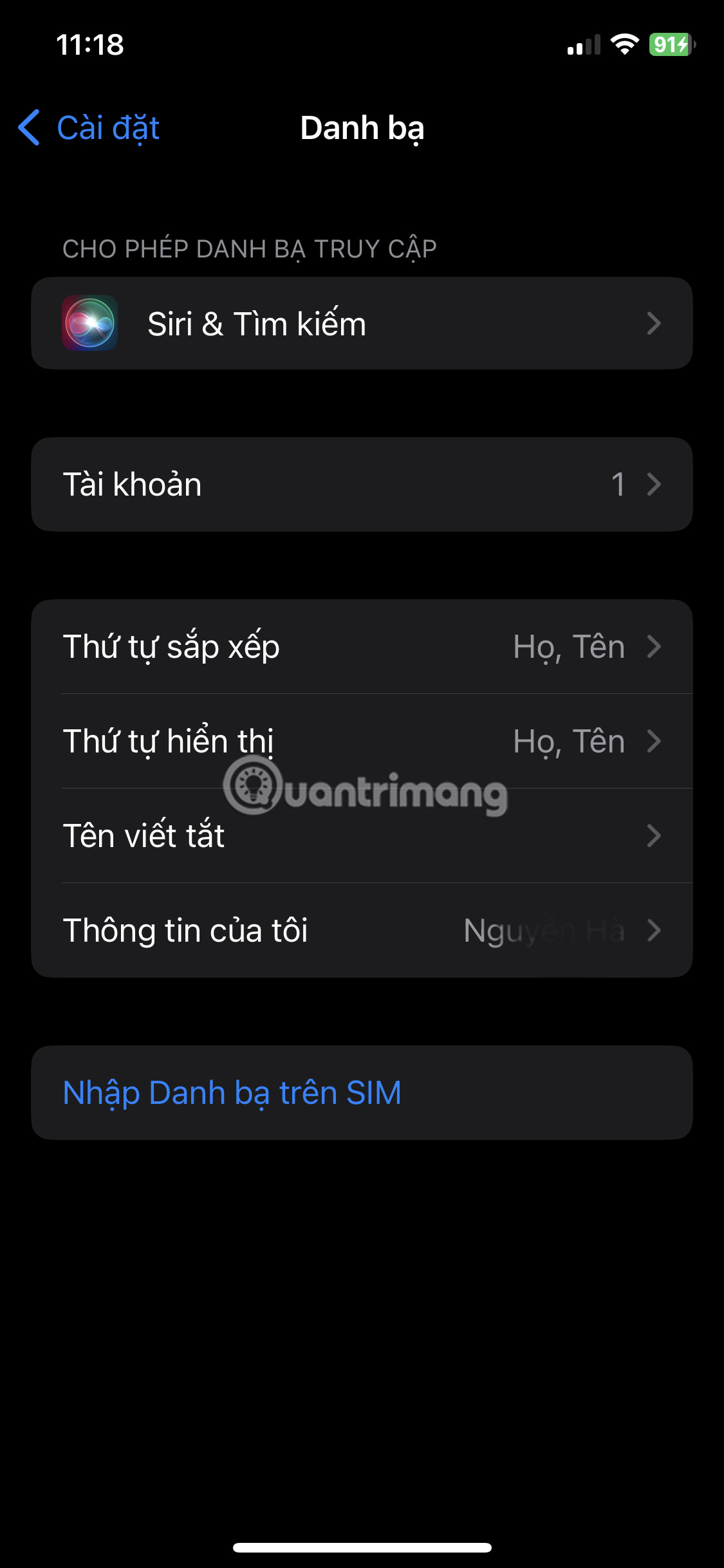
3. Bạn sẽ cần tạo áp phích cho liên hệ cho chính mình nếu chưa thực hiện việc này. Khởi chạy ứng dụng Danh bạ và nhấn vào tên của bạn ở đầu danh sách. Sau đó, nhấn vào Ảnh & áp phích của liên hệ.
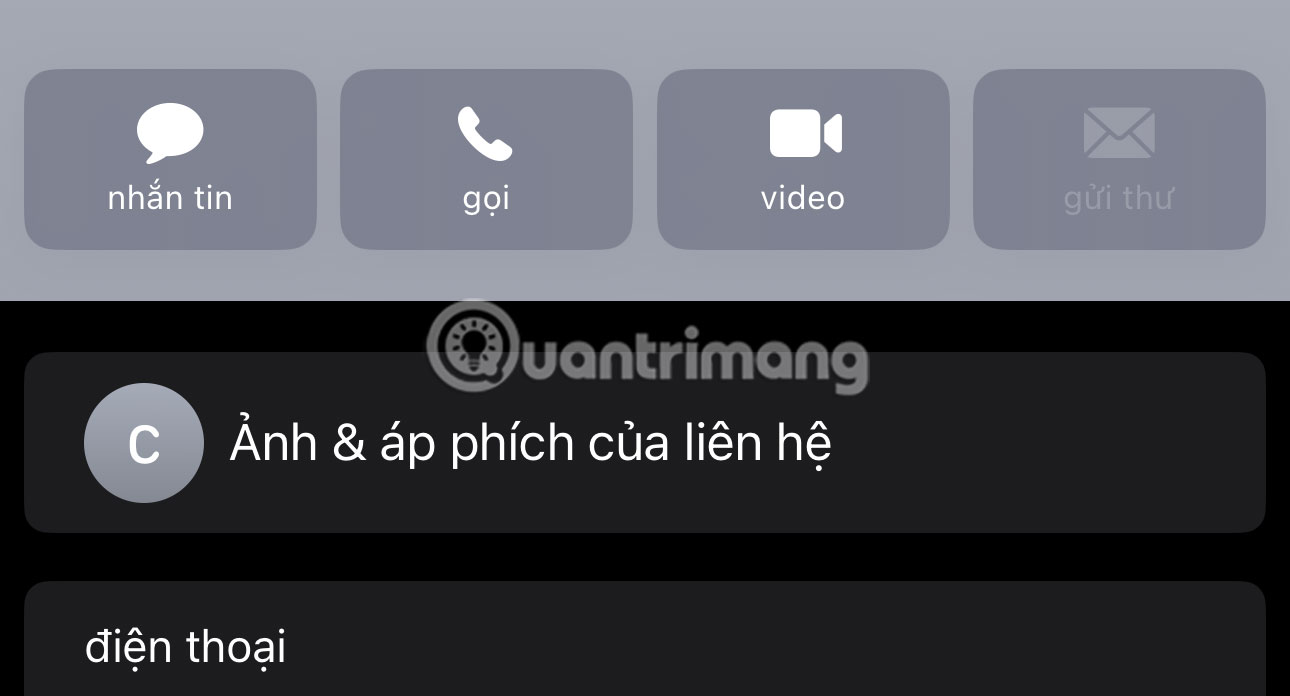
4. Đảm bảo bạn đã kích hoạt nút chuyển đổi Đưa thiết bị lại với nhau bằng cách đi tới Cài đặt > Cài đặt chung > AirDrop.
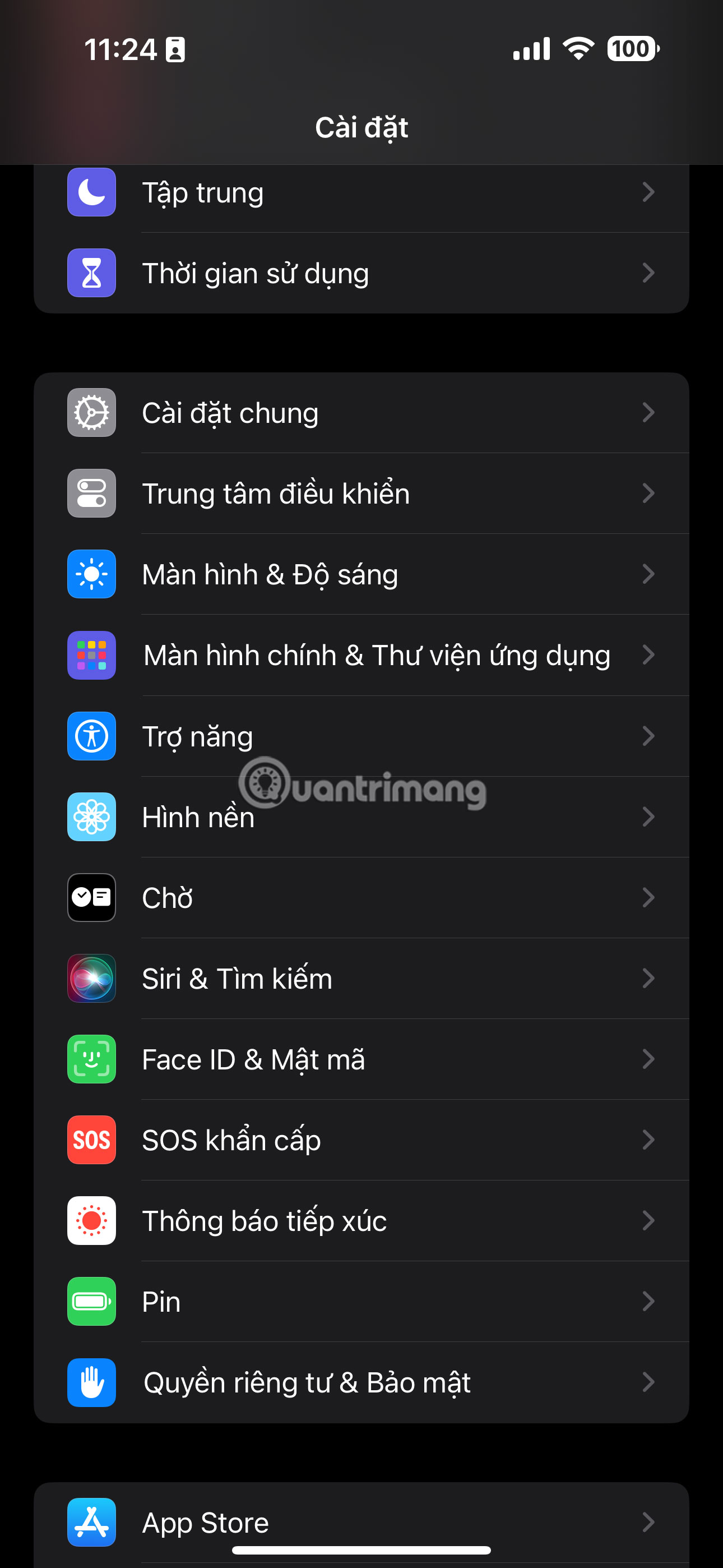
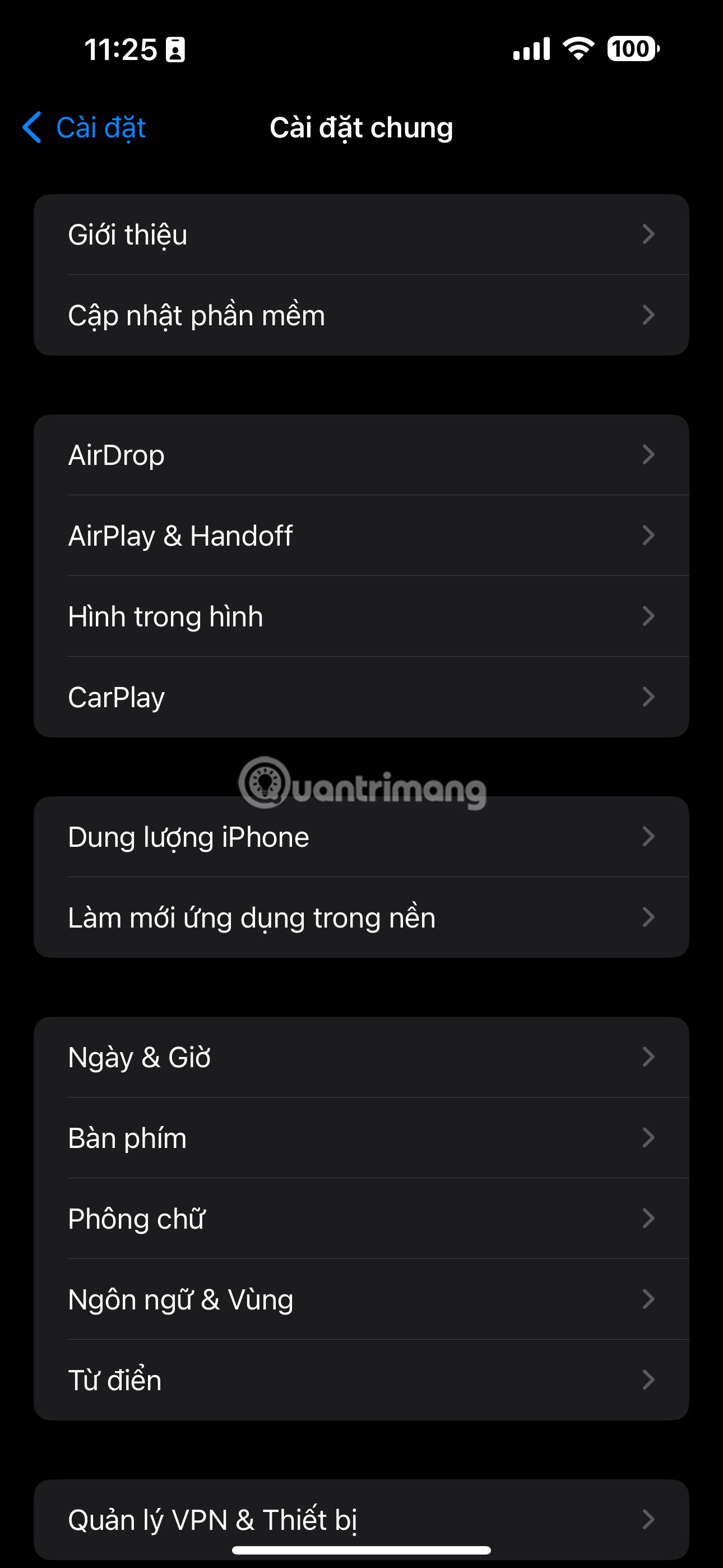
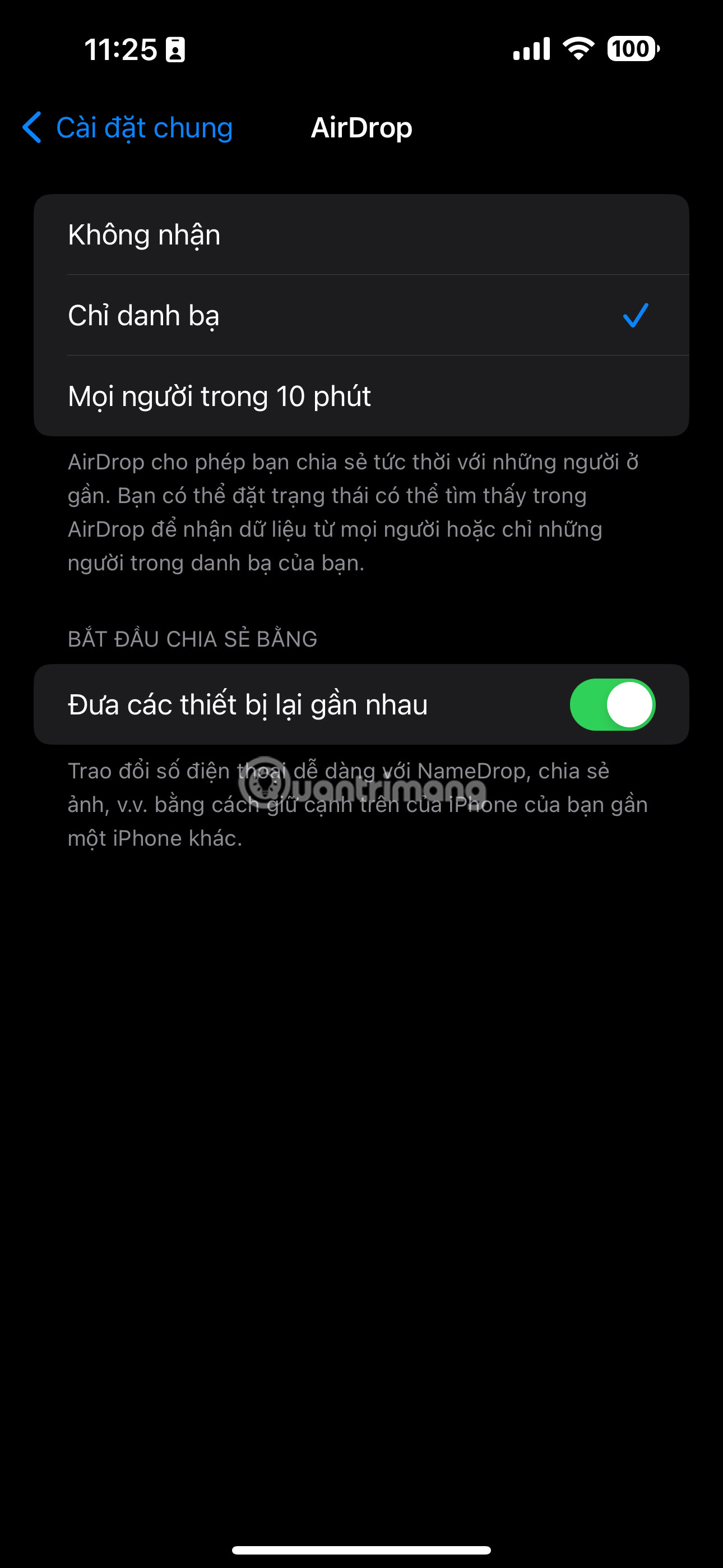
Hướng dẫn dùng NameDrop trên iPhone chia sẻ dữ liệu
Bước 1:
Tại giao diện trên iPhone, trước hết chúng ta cần kích hoạt AirDrop và thiết lập chế độ nhận dữ liệu, hoặc chia sẻ dữ liệu tới người khác.
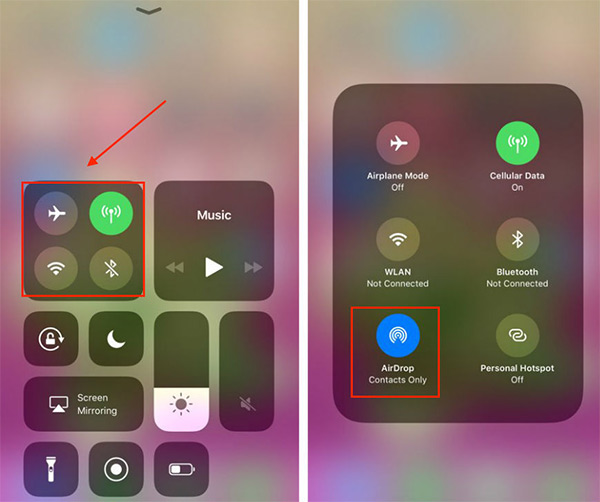
Bước 2:
Tiếp đến đưa iPhone của bạn gần iPhone hoặc Apple Watch của người muốn nhận thông tin liên hệ. Ngay lúc này giao diện hiển thị tùy chọn Receive Only hoặc Share, tùy theo nhu cầu. Nếu muốn chia sẻ thông tin của mình thì nhấn Share, nếu muốn nhận thông tin thì nhấn Receive Only.
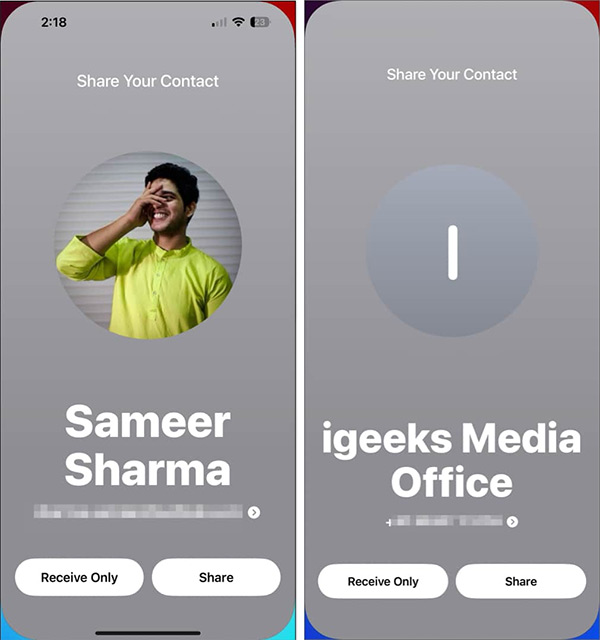
Bước 3:
Hiển thị trên màn hình thông tin liên hệ của bạn. Chúng ta có thể lựa chọn chia sẻ thông tin cá nhân nào mình muốn chia sẻ, bằng cách nhấn vào thông tin đó.
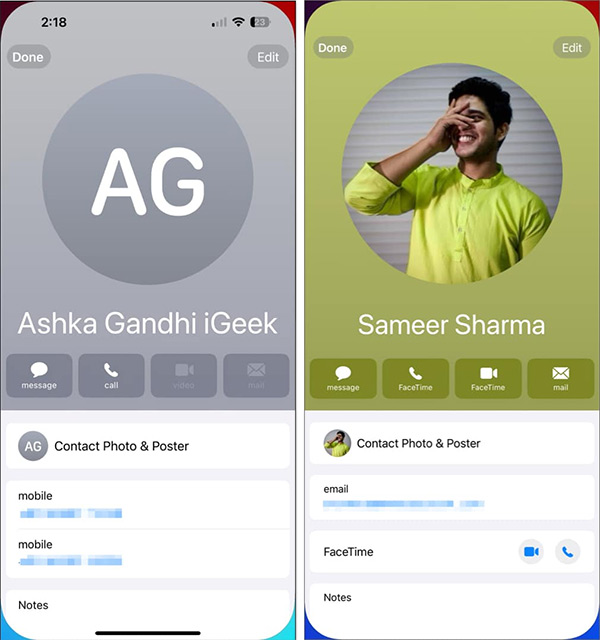
Quá trình chia sẻ thông tin cá nhân bằng tính năng NameDrop trên iPhone được thực hiện ngay sau đó. Khi quá trình chuyển thông tin cá nhân này hoàn thành sẽ hiển thị thông báo để người dùng được biết.
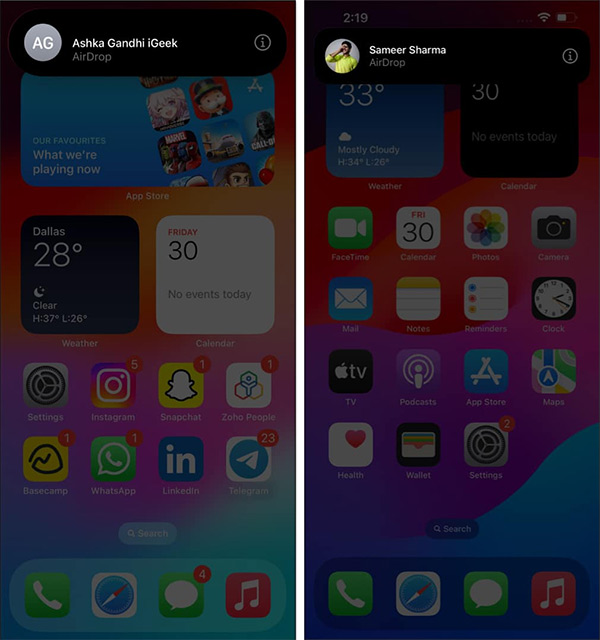
Như vậy với tính năng NameDrop trên iPhone này thì việc chia sẻ thông tin cá nhân của bạn tới người khác đơn giản và nhanh chóng hơn rất nhiều, thay vì chỉ chuyển dữ liệu thông thường qua AirDrop như các bản iOS trước đó.
Cách tắt NameDrop trên iPhone
Nếu lo ngại về việc vô tình chia sẻ thông tin liên hệ của mình với NameDrop, bạn có thể tắt thông tin đó bằng cách làm theo các bước sau:
- Mở ứng dụng Cài đặt và đi tới Cài đặt chung > AirDrop.
- Tắt tùy chọn Đưa các thiết bị lại gần nhau.
NameDrop là một bổ sung có giá trị cho iOS 17, hợp lý hóa quá trình chia sẻ thông tin liên hệ giữa iPhone và Apple Watch. Nó cung cấp một cách thuận tiện và hiệu quả để kết nối với bạn bè và những người mới quen, đảm bảo bạn luôn kết nối trong thế giới kỹ thuật số.
 Công nghệ
Công nghệ  AI
AI  Windows
Windows  iPhone
iPhone  Android
Android  Học IT
Học IT  Download
Download  Tiện ích
Tiện ích  Khoa học
Khoa học  Game
Game  Làng CN
Làng CN  Ứng dụng
Ứng dụng 
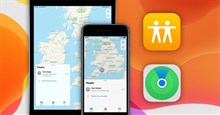
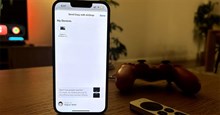
















 Linux
Linux  Đồng hồ thông minh
Đồng hồ thông minh  macOS
macOS  Chụp ảnh - Quay phim
Chụp ảnh - Quay phim  Thủ thuật SEO
Thủ thuật SEO  Phần cứng
Phần cứng  Kiến thức cơ bản
Kiến thức cơ bản  Lập trình
Lập trình  Dịch vụ công trực tuyến
Dịch vụ công trực tuyến  Dịch vụ nhà mạng
Dịch vụ nhà mạng  Quiz công nghệ
Quiz công nghệ  Microsoft Word 2016
Microsoft Word 2016  Microsoft Word 2013
Microsoft Word 2013  Microsoft Word 2007
Microsoft Word 2007  Microsoft Excel 2019
Microsoft Excel 2019  Microsoft Excel 2016
Microsoft Excel 2016  Microsoft PowerPoint 2019
Microsoft PowerPoint 2019  Google Sheets
Google Sheets  Học Photoshop
Học Photoshop  Lập trình Scratch
Lập trình Scratch  Bootstrap
Bootstrap  Năng suất
Năng suất  Game - Trò chơi
Game - Trò chơi  Hệ thống
Hệ thống  Thiết kế & Đồ họa
Thiết kế & Đồ họa  Internet
Internet  Bảo mật, Antivirus
Bảo mật, Antivirus  Doanh nghiệp
Doanh nghiệp  Ảnh & Video
Ảnh & Video  Giải trí & Âm nhạc
Giải trí & Âm nhạc  Mạng xã hội
Mạng xã hội  Lập trình
Lập trình  Giáo dục - Học tập
Giáo dục - Học tập  Lối sống
Lối sống  Tài chính & Mua sắm
Tài chính & Mua sắm  AI Trí tuệ nhân tạo
AI Trí tuệ nhân tạo  ChatGPT
ChatGPT  Gemini
Gemini  Điện máy
Điện máy  Tivi
Tivi  Tủ lạnh
Tủ lạnh  Điều hòa
Điều hòa  Máy giặt
Máy giặt  Cuộc sống
Cuộc sống  TOP
TOP  Kỹ năng
Kỹ năng  Món ngon mỗi ngày
Món ngon mỗi ngày  Nuôi dạy con
Nuôi dạy con  Mẹo vặt
Mẹo vặt  Phim ảnh, Truyện
Phim ảnh, Truyện  Làm đẹp
Làm đẹp  DIY - Handmade
DIY - Handmade  Du lịch
Du lịch  Quà tặng
Quà tặng  Giải trí
Giải trí  Là gì?
Là gì?  Nhà đẹp
Nhà đẹp  Giáng sinh - Noel
Giáng sinh - Noel  Hướng dẫn
Hướng dẫn  Ô tô, Xe máy
Ô tô, Xe máy  Tấn công mạng
Tấn công mạng  Chuyện công nghệ
Chuyện công nghệ  Công nghệ mới
Công nghệ mới  Trí tuệ Thiên tài
Trí tuệ Thiên tài